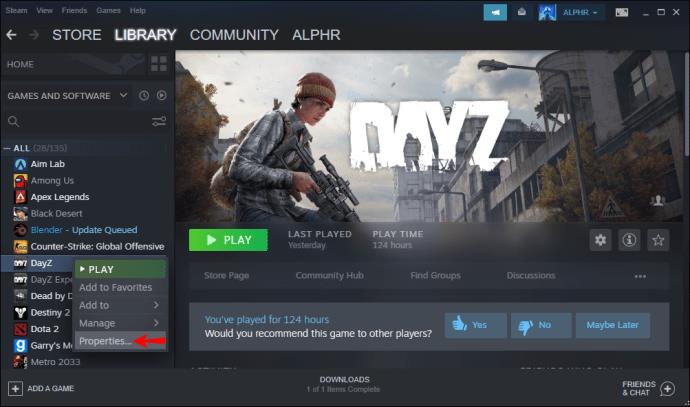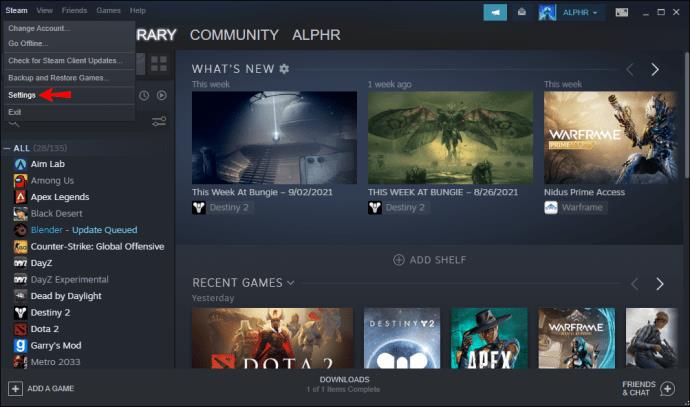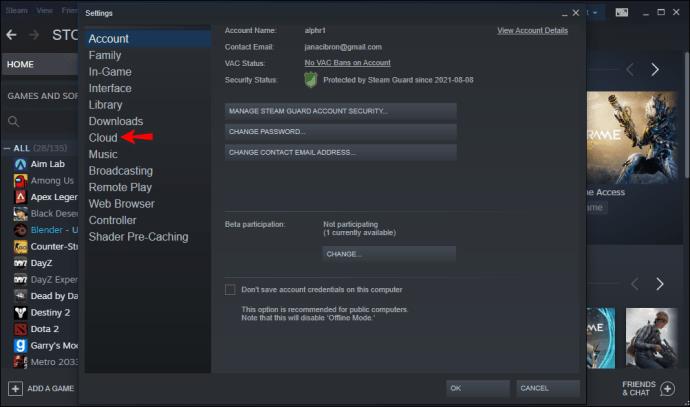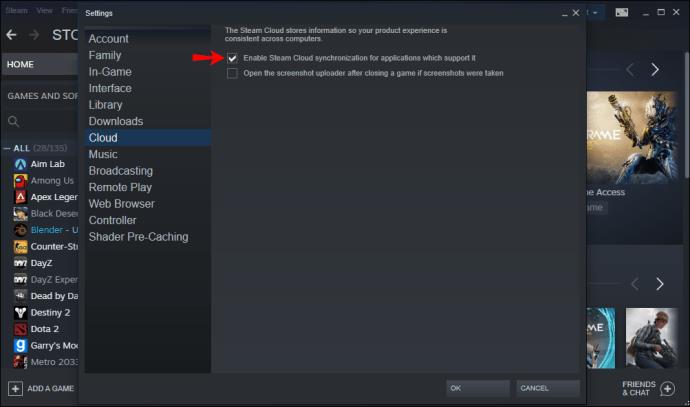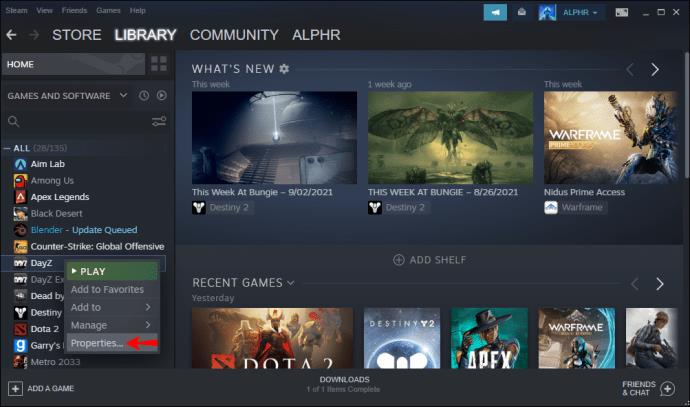بسیاری از گیمرهای رایانه شخصی Steam را دوست دارند، زیرا به آنها امکان می دهد بازی های خود را برای راحتی در یک برنامه سازماندهی کنند. این سرویس همچنین از فایل های بازی شما در فضای ابری نسخه پشتیبان تهیه می کند و بازی این عناوین را در هر رایانه ای امکان پذیر می کند. با این حال، فضای ابری نامحدود ندارد و یک روز پر خواهد شد.

راه حل این مشکل این است که ذخیره های Steam Cloud خود را حذف کنید. پس از انجام این کار، می توانید بازی های جدیدی اضافه کنید. به خواندن ادامه دهید تا دریابید که این روند چگونه کار می کند.
Steam: تمام ذخیرههای ابری را حذف کنید
قبل از اینکه وارد روش ها شویم، بیایید در مورد نحوه عملکرد سیستم پشتیبان ابری Steam بحث کنیم. یادگیری در مورد آن به شما کمک می کند دلیل حذف ذخیره های ابری را درک کنید. علاوه بر این، یاد خواهید گرفت که چگونه پشتیبان گیری را نیز فعال کنید.
Steam Cloud چیست؟
Steam Cloud سرویسی است که به کاربران استیم اجازه می دهد تا فایل های بازی را در سرورهای این شرکت ذخیره کنند. هر کسی که Steam Cloud دارد میتواند بازیهای خود را در رایانه دیگری دانلود کند و از آخرین باری که وارد پلتفرم شده است، ادامه دهد. به عنوان مثال، میتوانید Portal 2 را بر روی رایانه بازی اصلی خود بازی کنید و در صورت تمایل همان فایل ذخیره را در لپتاپ مسافرتی ادامه دهید.
از آنجایی که باید همگام سازی Steam Cloud را فعال کنید تا امکان بازی مشابه ذخیره شود، در اینجا نحوه فعال کردن آن آورده شده است. همه بازی ها از Steam Cloud پشتیبانی نمی کنند و باید هر عنوانی را که دارید بررسی کنید.
- Steam را روی رایانه شخصی خود راه اندازی کنید.

- بازیای را که میخواهید در Steam Cloud پشتیبانگیری کنید، پیدا کنید.

- روی بازی کلیک راست کنید.
- "Properties" را انتخاب کنید.
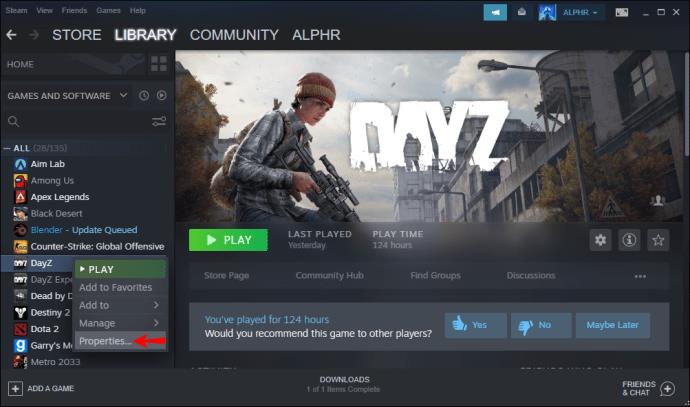
- روی «عمومی» کلیک کنید.

- به پایین پنجره بروید و «Enable Steam Cloud Synchronization» را برای بازی علامت بزنید.

پس از فعال شدن این گزینه، می توانید بازی را بر روی چندین کامپیوتر انجام دهید و همچنان پیشرفت کنید. فضای ذخیره سازی محدود است و بهتر است فقط از عناوین مورد علاقه خود در Steam Cloud نسخه پشتیبان تهیه کنید.
حذف ذخیرهسازیهای Steam Cloud
هنگامی که همگام سازی Steam Cloud را فعال کردید، Steam به طور خودکار از فایل ها در سرورها نسخه پشتیبان تهیه می کند. اگر فضای ذخیره سازی خود را به طور منظم پاک نکنید، در نهایت با تعداد زیادی فایل ناخواسته و پشتیبان گیری فضا مواجه می شوید. بدون فضای کافی، ممکن است دیگر نتوانید بازی های جدید را در سرور ذخیره کنید.
مراحل پیچیده زیر نیز فایل های ذخیره شده شما را به طور کامل پاک می کند. قبل از ادامه، مطمئن شوید که از بازیهای خود در هارد دیسک یا مکانهای ذخیرهسازی دیگر نسخه پشتیبان تهیه کردهاید. همیشه می توانید بعداً آنها را در رایانه شخصی خود بازیابی کنید.
در اینجا نحوه حذف تمام ذخیرههای ابری و پاک کردن فضای ذخیرهسازی آورده شده است:
بررسی کنید که آیا همگام سازی ابر Steam فعال شده است یا خیر
- Steam را راه اندازی کنید.

- به تنظیمات بروید.
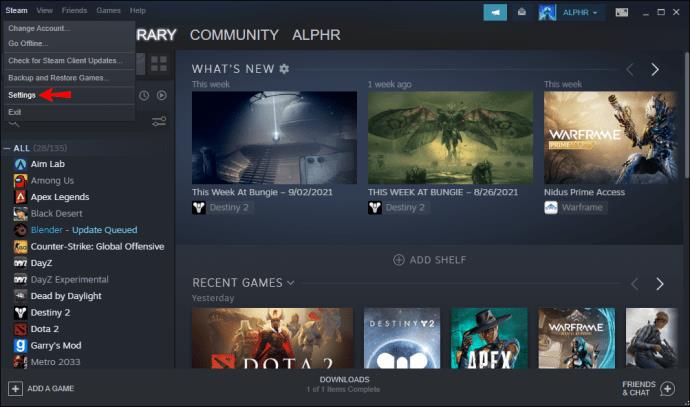
- روی «ابر» کلیک کنید.
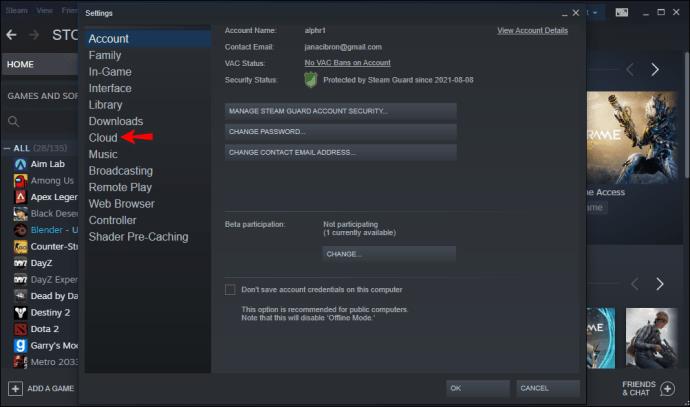
- تأیید کنید که «فعال کردن همگامسازیهای Steam Cloud برای برنامههایی که از آن پشتیبانی میکنند» فعال است.
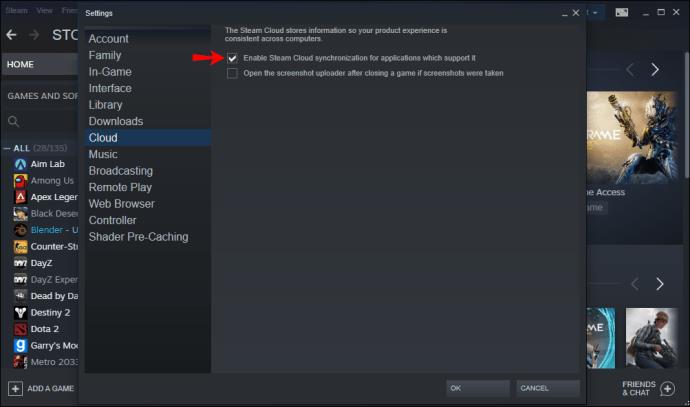
- به کتابخانه Steam خود بروید.

- روی یک بازی کلیک راست کنید.
- "Properties" را انتخاب کنید.
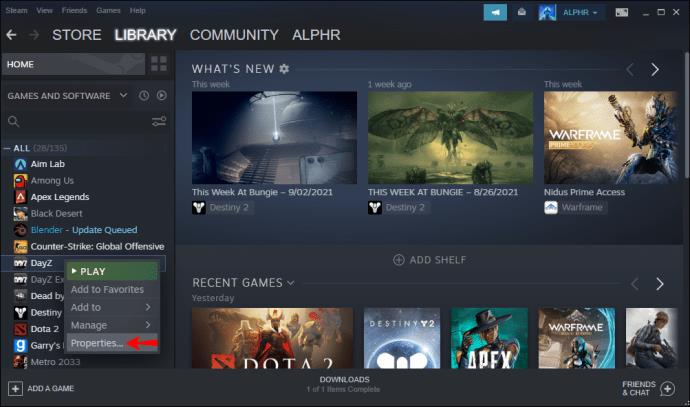
- به «عمومی» بروید.

- بررسی کنید که آیا همگام سازی Steam Cloud فعال است یا خیر.

اگر پاسخ مثبت است، بازیهای شما واقعاً در Cloud پشتیبانگیری میشوند. سپس می توانید به پاک کردن آن ادامه دهید.
پوشه های AppID را حذف کنید
- ابتدا باید دایرکتوری Steam را در رایانه شخصی خود وارد کنید.
- «userdata» را باز کنید.
- به دنبال پوشه ای باشید که با Steam ID شما مطابقت دارد.
- AppID بازی هایی را که می خواهید حذف کنید پیدا کنید.
- پوشه های بازی را که در Steam Cloud پشتیبان گیری شده اند حذف کنید.
- کامپیوتر خود را مجددا راه اندازی کنید.
- Steam را راه اندازی کنید و بازی ها را برای هر پوشه حذف شده اجرا کنید.
- بررسی کنید که آیا پوشه های AppID برگشته اند یا خیر.
- اگر بله، می توانید ادامه دهید.
یک دیالوگ درگیری Steam Cloud را راه اندازی کنید
- Task Manager خود را باز کنید.
- تمام فرآیندهای مربوط به Steam را پایان دهید.
- به پوشه های Steam بروید و “userdata” را باز کنید.
- پوشه مربوط به Steam ID خود و سپس پوشه مربوط به بازی را که می خواهید حذف کنید باز کنید.
- روی "Remote" کلیک راست کنید.
- "Open PowerShell Window Here" را انتخاب کنید.
- "clc –path "C:Program Files (x86)\Steam\userdata\SteamID\AppID\remote\*"" را بدون اولین و آخرین علامت نقل قول کپی و جایگذاری کنید.
- برای اجرا "Enter" را فشار دهید.
- استیم را باز کنید و بازی را اجرا کنید.
- یک پیغام خطا دریافت خواهید کرد، اما هنوز کاری در مورد آن انجام ندهید.
فایل های ذخیره شده Cloud را حذف کنید
- به پوشه بازی برگردید.
- "Remote" و "remotecache.vdf" را در پوشه حذف کنید.
- به پنجره تضاد برگردید.
- «آپلود در Steam Cloud» را انتخاب کنید.
- Steam یک فایل خالی را با فضای ابری همگامسازی میکند و عملاً فایلهای شما را در آنجا حذف میکند.
- بازی بلافاصله شروع خواهد شد.
- اگر نمیخواهید Steam دیگر از بازی در فضای ابری پشتیبانی کند، به Steam Launcher بروید.
- به «تنظیمات» بروید.
- "ابر" را انتخاب کنید.
- تیک گزینه ای را که همگام سازی Steam Cloud را فعال می کند بردارید.
- بازی و استیم خود را ببندید.
- دوباره پوشه اون بازی رو پاک کن
اگر از چندین بازی پشتیبانگیری شده در فضای ابری دارید، باید مراحل را تکرار کنید. پس از انجام این کار، Steam Cloud برای پشتیبان گیری جدید آماده خواهد شد. اگر دیگر نمیخواهید از Steam Cloud استفاده کنید، میتوانید همگامسازی را بدون علامت نگه دارید.
با این حال، کسانی که می خواهند بازی های خود را در فضای ابری پشتیبان بگیرند، باید آن را بررسی کنند. می توانید همگام سازی Steam Cloud را برای بازی های فردی فعال کنید. انجام این کار از اشغال فضای ذخیره سازی ارزشمند روی سرور جلوگیری می کند.
چرا باید ذخیرهسازیهای Steam Cloud خود را حذف کنم؟
به غیر از آزاد کردن فضا در Steam Cloud، دلایل دیگری حذف ذخیرههای ابری را ضروری میسازد. در اینجا رایج ترین نمونه ها آورده شده است:
گاهی اوقات، فایل های بازی خراب می شوند. اگر Steam این فایلها را در Cloud پشتیبانگیری کند، اصلاً نمیتوانید بازی را انجام دهید. تنها راه حل این مشکل حذف ذخیرههای Cloud است.
اگر فایلها تداخل دارند، احتمالاً آخرین رایانهای که بازی را در آن بازی کردهاید نتوانسته با Cloud همگامسازی شود. میتوانید فایلهای قدیمیتر را در Cloud حذف کنید و آپلود آخرین پیشرفتها را انتخاب کنید. این عمل ممکن است در بازیهای قدیمیتر امکانپذیر نباشد یا اگر نمیتوانید به دستگاه قدیمیتر دسترسی پیدا کنید.
سوالات متداول اضافی
آیا راهی برای غیرفعال کردن My Steam Cloud Save وجود دارد؟
اگر نمی خواهید از مزیت همگام سازی Steam Cloud استفاده کنید، می توانید آن را برای همیشه غیرفعال کنید. برای انجام این کار، این دستورالعمل ها را دنبال کنید:
1. Steam را راه اندازی کنید.
2. به تنظیمات در گوشه بالا سمت چپ بروید.
3. در سمت چپ صفحه، روی «Cloud» کلیک کنید.
4. علامت کادر "فعال کردن همگام سازی ابر Steam برای برنامه هایی که از آن پشتیبانی می کنند" بردارید.
5. پس از تیک زدن این گزینه، Steam دیگر فایل های شما را در فضای ابری پشتیبان نمی گیرد.
ذخیرهسازی ابر Steam من کجاست؟
ذخیره های ابری شما در سرورهای Valve هستند. برای دسترسی به این فایل ها، می توانید با مرورگر دلخواه خود وارد Steam شوید. در ادامه آنچه اتفاق میافتد این است:
1. به حساب کاربری خود بروید.
2. «View Steam Cloud» را انتخاب کنید.
3. در اینجا، تمام بازی هایی را که دارای فایل در فضای ابری هستند، خواهید دید.
4. برای مشاهده فایل های هر عنوان می توانید بر روی "نمایش فایل ها" کلیک کنید.
زمان تمیز کردن چیزها است
حذف Steam Cloud نه تنها از شر فایل های ناخواسته و ذخیره های بی فایده خلاص می شود، بلکه می توانید از فایل های خراب نیز جلوگیری کنید. هنگامی که Steam Cloud شما خالی شد، می توانید بازی های جدید را آپلود کرده و در هر رایانه ای بازی کنید. البته ابتدا باید آنها را دانلود کنید.
چند بازی در Steam Cloud دارید؟ آیا فایل های ذخیره شده خود را مرتباً پاک می کنید؟ در بخش نظرات زیر به ما اطلاع دهید.